Maison >Tutoriel logiciel >Logiciel de bureau >Comment fermer le service cloud WPS dans WPS_WPS fermer le didacticiel du service cloud WPS
Comment fermer le service cloud WPS dans WPS_WPS fermer le didacticiel du service cloud WPS
- WBOYWBOYWBOYWBOYWBOYWBOYWBOYWBOYWBOYWBOYWBOYWBOYWBavant
- 2024-04-09 11:43:121549parcourir
L'éditeur PHP Xigua vous donnera des réponses détaillées sur la façon de désactiver le service cloud WPS dans WPS. Pour désactiver le service cloud WPS, les utilisateurs peuvent suivre les étapes suivantes : ouvrez le logiciel WPS, cliquez sur "Centre personnel" dans le coin supérieur droit, entrez l'option "Paramètres", sélectionnez "Compte", recherchez l'option "Désactiver le cloud WPS". service" dans l'interface de configuration du compte, puis cliquez sur Confirmer pour terminer l'opération de fermeture du service cloud WPS. C'est si simple que cela vous permet de gérer facilement les services cloud WPS et de profiter d'un environnement de bureau plus privé.
1. Tout d'abord, nous appuyons sur la combinaison de touches [Ctrl Alt Supprimer] pour passer à la page [Gestionnaire des tâches].
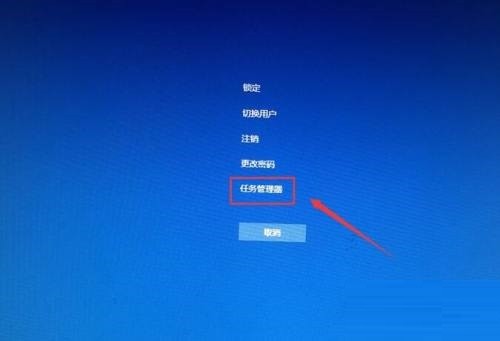
2. Ensuite, dans le panneau contextuel du Gestionnaire des tâches, passez à la page [Services] et recherchez l'option [wpscloudsvr].
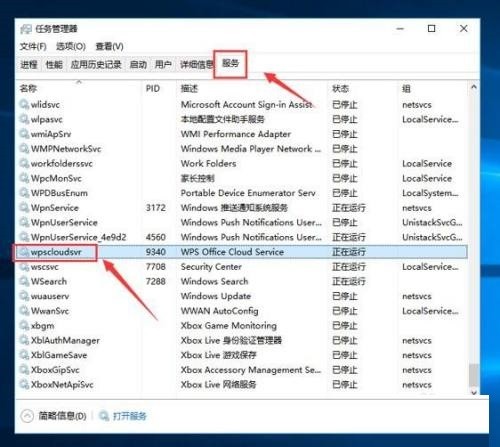
3. Enfin, nous faisons un clic droit sur la souris et sélectionnons l'option de fonction [Stop].
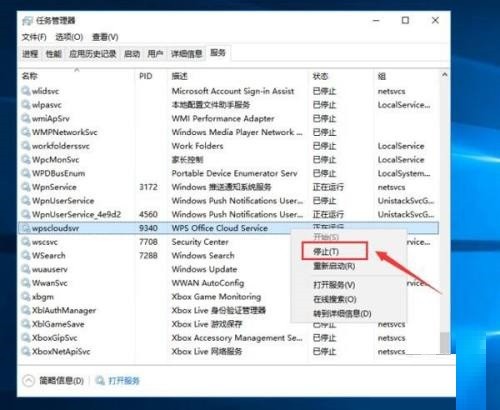
Ce qui précède est le contenu détaillé de. pour plus d'informations, suivez d'autres articles connexes sur le site Web de PHP en chinois!
Articles Liés
Voir plus- Explication détaillée sur la façon d'ouvrir et de lire les fichiers CSV
- Étapes et précautions pour l'ouverture et le traitement des fichiers au format CSV
- Méthodes et conseils pour ouvrir des fichiers CSV : Convient à une variété de logiciels
- Un guide rapide sur la manipulation des fichiers CSV
- Apprenez à ouvrir et à utiliser correctement les fichiers CSV

